Aplikasi In-Depth Test for Unlock Bootloader telah hadir untuk memberikan akses Bootloader bagi para pengguna Smartphone Realme, guna memudahkan untuk memodifikasi system atau semacamnya.
Unlock Bootloader (UBL) adalah hal yang wajib dilakukan sebelum Anda mengoprek-oprek system, seperti install Custom recovery (TWRP), Root, Flash Stock ROM atau Custom ROM dan lain sebagainya
In-Depth Test Realme adalah sebuah aplikasi yang dapat digunakan untuk membantu dalam proses Unlock Bootloar, dan juga dapat digunakan untuk Relock Bootloader. Penggunaannya pun cukup mudah dan simple, Anda hanya perlu mendownload dan meng-installnya pada Smartphone Realme Anda.
Dibawah ini Elektro Update akan membagikan Aplikasi In-Depth Test. Yang bisa Anda download pada link dibawah secara gratis.
In-Depth Test atau Depth Testing sudah mendukun Sistem Operasi (OS) Android 9.0 Pie (ColorOS), dan Android 10 (Realme UI).
In-Depth Test Realme APK for Unlock Bootloader
Bagi temen-temen yang ingin melakukan Unlock Bootloader pada Realme, dan membutuhkan atau mencari aplikasi In-Depth Test. Berikut saya sajikan type Realme beserta link downloadnya, dan juga saya berikan tutorial simple tentang cara menggunakannya.
Sebelum lanjut, perlu diketahui bahwa, melakukan Unlock Bootloader memiliki Resiko yang ditimbulkan dan Manfaat yang didapat. Maka dari itu, sebelum mengambil keputusan dalam melakukan Unlock, pahami terlebih dahulu Resiko dan Manfaatnya. Mari kita simak Resiko dan Manfaatnya.
Resiko atau Kekurangan Unlock Bootloader
- Menghanguskan Garansi resmi. Yang artinya, Garansi sudah tidak dapat di klaim lagi.
- Semua data yang tersimpan pada Internal ponsel akan terhapus secara permanen.
- Ponsel menjadi rentan terkena virus, karena system keamanan yang lemah.
- Tidak mendapat info Update OS dan fitur lainnya via OTA
- Dapat mengakibatkan Bootloop (Hang logo)
- Dll.
Manfaat Unlock Bootloader
- Dapat meng-Install Custom Recovery (TWRP).
- Diberikan akses Root.
- Flash Custom ROM dengan mudah.
- Melakukan tweak untuk meningkatkan performa.
- Dengan mudah flashing berbagai jenis file, seperti GCAM.
- Dan semacamnya.
Download In Depth Test apk Realme
Berikut dibawah ini sudah kami sediakan aplikasi Unlock Bootloader untuk Smartphone Realme, dengan berbagai type. Anda dapat men-downloadnya sesuai dengan type Realme yang akan di Unlock, dan pastikan In-Depth Test apk sesuai dengan seri Ponsel Anda
Aplikasi In-Depth Test dibawah ini beberapa kami dapatkan dari situs Komunitas Realme c.realme.com, kami kumpulkan dan bagikan disini agar memudahkan temen-temen mencari dan men-downloadnya.
| Type | OS Android | UI | Link Download |
|---|---|---|---|
| Realme 1 | 9 (Pie) & 10 (Q) | ColorOS & RealmeUI | APK |
| Realme 2 | 9 (Pie) & 10 (Q) | ColorOS & RealmeUI | APK |
| Realme 2 Pro | 9 (Pie) & 10 (Q) | ColorOS & RealmeUI | APK |
| Realme 3 | 9 (Pie) & 10 (Q) | ColorOS & RealmeUI | APK |
| Realme 3 Pro | 9 (Pie) & 10 (Q) | ColorOS & RealmeUI | APK |
| Realme 3i | 9 (Pie) & 10 (Q) | ColorOS & RealmeUI | APK |
| Realme 5 | 9 (Pie) & 10 (Q) | ColorOS & RealmeUI | APK |
| Realme 5 Pro | 9 (Pie) & 10 (Q) | ColorOS & RealmeUI | APK |
| Realme 5i | 9 (Pie) & 10 (Q) | ColorOS & RealmeUI | APK |
| Realme 5s | 9 (Pie) & 10 (Q) | ColorOS & RealmeUI | APK |
| Realme 6 Pro | 9 (Pie) & 10 (Q) | ColorOS & RealmeUI | APK |
| Realme 6s | 9 (Pie) & 10 (Q) | ColorOS & RealmeUI | APK |
| Realme 10 Pro+ 5G | 9 (Pie) & 10 (Q) | ColorOS & RealmeUI | APK |
| Realme C1 | 9 (Pie) & 10 (Q) | ColorOS & RealmeUI | APK |
| Realme C2 | 9 (Pie) & 10 (Q) | ColorOS & RealmeUI | APK |
| Realme C3 | 9 (Pie) & 10 (Q) | ColorOS & RealmeUI | APK |
| Realme Narzo 10 | 9 (Pie) & 10 (Q) | ColorOS & RealmeUI | APK |
| Realme Narzo 10A | 9 (Pie) & 10 (Q) | ColorOS & RealmeUI | APK |
| Realme Narzo 60x 5G | 9 (Pie) & 10 (Q) | ColorOS & RealmeUI | APK |
| Realme Q | 9 (Pie) & 10 (Q) | ColorOS & RealmeUI | APK |
| Realme U1 | 9 (Pie) & 10 (Q) | ColorOS & RealmeUI | APK |
| Realme X | 9 (Pie) & 10 (Q) | ColorOS & RealmeUI | APK |
| Realme X2 | 9 (Pie) & 10 (Q) | ColorOS & RealmeUI | APK |
| Realme X2 Pro | 9 (Pie) & 10 (Q) | ColorOS & RealmeUI | APK |
| Realme X3 | 9 (Pie) & 10 (Q) | ColorOS & RealmeUI | APK |
| Realme X50 Pro | 9 (Pie) & 10 (Q) | ColorOS & RealmeUI | APK |
| Realme XT | 9 (Pie) & 10 (Q) | ColorOS & RealmeUI | APK |
Tutorial Cara Unlock Bootloader (UBL)
Sebelum lanjut ke proses Unlock Bootloader, ada beberapa bahan yang perlu disiapkan untuk mendukung berjalanya proses UBL ini. Silahkan siapkan bahan-bahan yang diperlukan dibawah ini.
Alat dan Bahan yang diperlukan
- Laptop atau PC.
- Kabel USB yang bagus.
- Handphone Realme yang akan di Eksekusi.
- Jaringan Internet (Wifi)
- Ponsel memiliki sambungan ke internet.
- Daya baterai ponsel minimal 60%.
- Download Universal Driver USB QcomMTK Installer V3.0.3.
- Download Minimal ADB and Fastboot tool Terbaru.
Unlock OEM dan USB Debugging
Mengaktifkan fungsi OEM dan USB Debugging, juga perlu dilakukan pada menu pengaturan Handphone Realme yang akan di Unlock Bootloadernya. Menu OEM dan USB Debugging terdapat pada menu Opsi Pengembang (Developer option), untuk mengaktifkannya silahkan ikuti tutorial dibawah ini.
- Masuk ke menu Pengaturan (Setting), kemudian pilih Tentang ponsel (About phone)
- Tap atau ketuk sebanyak 7 kali pada Nomor model (Model number), hingga muncul Notifikasi "You are a developer now" ("Anda adalah seorang pengembang").
- Kembali ke menu utama pengaturan, scroll kebawah dan pilih Pengaturan tambahan (More setting).
- Pilih Opsi pengembang (Developer options), kemudian aktifkan USB Debugging dan OEM Unlocking dengan cara mencentang atau menekan tombol aktivasi yang berada di sebelah kanannya.
- Jika muncul Notifikasi untuk konfirmasi pada layar, silahkan pilih OK/Enable.
Langkah-langkah Unlock Bootloader (UBL) Realme
Setelah alat dan bahan-bahan diatas sudah di persiapkan semua, lanjut ke proses Unlock Bootloader.
Perlu di perhatikan bahwa, pada saat Anda menyetujui untuk melakukan Unlock Bootloader pada Smartphone Realme, hal ini dapat mengakibatkan hilangnya atau terhapusnya semua data/file yang tersimpan di dalam memori internal ponsel. Jadi kami sarankan Anda untuk melakukan Backup data yang menurut Anda penting, sebelum melakukan UBL ini.
1. Download aplikasi In-Depth Test dan install pada ponsel Realme Anda. Jika Anda mengunduhnya melalui PC/Laptop, maka Anda perlu memindahkan Apk tersebut ke dalam ponsel Realme dan barulah Anda dapat meng-instalnya.
2. Jangan lupa centang opsi Sumber tidak dikenal (Unknown Sources) agar Anda dapat menginstall APK In-Depth Test tersebut.
3. Pastikan ponsel memiliki koneksi internet.
4. Buka atau jalankan aplikasi In-Depth Test, pilih "Start Applying"
5. Selanjutnya, centang pada bagian "I have read and agreed to the aforesaid content".
6. Kemudian pilih “Submit Application".
7. Tunggu hingga proses review selesai, biasanya proses ini memakan waktu yang lumayan cukup lama, tergantung kondisi dan situasi hehehe. Jadi bersabarlah dalam menunggu proses review ini dan jangan sampai koneksi internet terputus.
8. Proses review berhasil dilakukan ditandai dengan notifikasi "Review Successful", dan lanjut dengan memilih "Start the in-depth test", di bagian bawah.
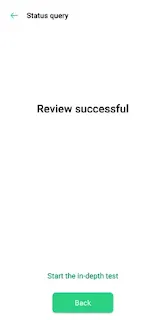
9. Ponsel secara otomatis akan melakukan booting dan masuk ke menu Fastboot Mode.
10. Sekarang kita fokus ke Laptop/PC.
11. Ekstrak dan Install Universal Driver USB QcomMTK Installer V3.0.3 yang sudah di download tadi.
12. Jika USB Driver sudah terinstal dengan baik dan benar pada PC/Laptop, lanjut hubungkan ponsel ke PC/Laptop menggunakan kabel USB.
13. Ekstrak Minimal ADB and Fastboot Tool, kemudian jalankan file "cmd".
14. Pada tampilan Command Prompt (CMD), ketikan perintah “fastboot devices” (tanpa tanda kutip) kemudian tekan enter.
15. Jika ponsel sudah terkoneksi dengan Laptop/PC, maka akan muncul nomor kode berupa kombinasi angka dan huruf.
16. Lanjut masukan lagi perintah "fastboot flashing unlock" lalu tekan enter.
17. Pastikan pada tampilan Command prompt (CMD) muncul tulisan OKAY, yang artinya proses Unlock Bootloader siap lanjut ke tahap selanjutnya.
18. Lihat pada layar ponsel Anda, terdapat dua pilihan yaitu, “DO NOT UNLOCK THE BOOTLOADER” dan “UNLOCK BOOTLOADER”.
19. Gunakan tombol Volume atas dan bawah untuk navigasi, dan tombol Power untuk OK.
20. Pilih opsi "Unlock The Bootloader".
21. Ponsel secara otomatis melakukan Restart (Reboot) dan tunggu hingga proses booting berjalan lancar.
22. Lakukan Setup ponsel hingga ponsel dapat masuk ke menu utama.
23. Untuk memastikan ponsel sudah benar-benar ter-Unlock Bootloadernya, Matikan ponsel kemudian tekan dan tahan tombol Volume Bawah dan Tombol Power secara bersamaan hingga masuk ke menu Fastboot mode.
24. Pada tampilan Fastboot mode, pastikan muncul tulisan "DEVICE STATE - Unlocked" pada bagian paling bawah menu.
25. Selamat, Handphone Realme Anda sudah berhasil di Unloack Bootloader. Anda sudah siap untuk mengoprek-oprek systemnya
Unlock Bootloader Pada Realme Gagal
Pada proses Unlock Bootloader memang tidak semua berjalan dengan mulu, ada saja kendala yang terjadi. Dan berikut beberapa tips yang mungkin bisa Anda coba , jika terjadi kegagalan pada saat Unlock Bootloader.
- Pastikan memilih aplikasi In-Depth Test sesuai type ponsel.
- Pastikan USB / ADB Driver sudah ter-Install dengan benar pada Laptop/PC.
- Pastikan untuk menggunakan kabel USB yang bagus atau bawaan pabrikan.
- Pastikan OEM Unlocking dan USB Debugging sudah diaktifkan.
- Pastikan untuk membaca tutorial diatas dari awal hingga akhir.
Jika tips diatas sudah dilakukan dan masih gagal dalam proses UBL, kemungkinan ponsel Realme Anda belum di Support untuk melakukan Unlock Bootloader atau Smartphone Android Realme yang Anda gunakan, belum bisa memenuhi persyaratan yang dibutuhkan.
Demikianlah Aplikasi In-Depth Test Reame for Unlock Bootloader, dan tutorial cara menggunakannya pada Realme Android 9 Pie (ColorOS) dan atau Realme Android 10 Q (RealmeUI). Semoga dapat bermanfaat, selemat mencoba dan semoga berhasil. Salam!!!
